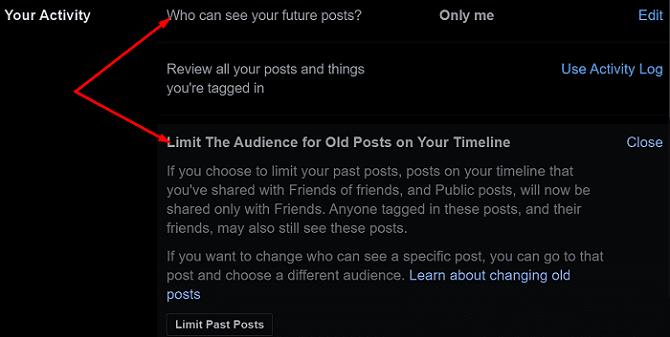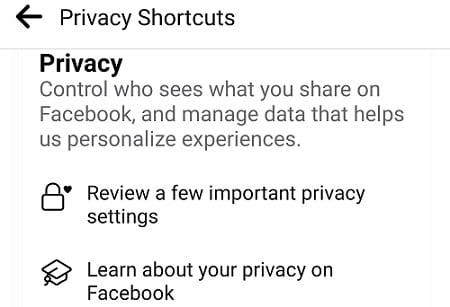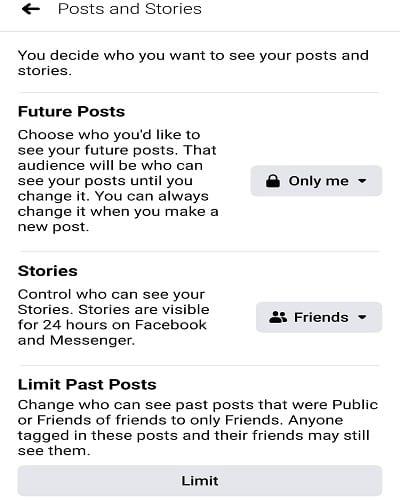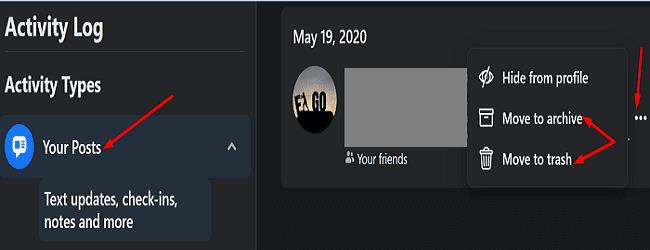Ja jums nepatīk ideja, ka visi var redzēt jūsu Facebook ziņas, varat pielāgot savus privātuma iestatījumus, lai tos paslēptu. Ja jūs to nekad iepriekš neesat darījis, izpildiet tālāk sniegtos norādījumus, lai paveiktu darbu.
Darbības, lai paslēptu Facebook ziņas no publikas vai draugiem
Ierobežot iepriekšējos ierakstus
Labā ziņa ir tā, ka Facebook ir patiešām ērts rīks, kas ļauj paslēpt visas jūsu laika skalas ziņas ar vienu klikšķi. Atveriet sadaļu Iestatījumi un konfidencialitāte , kreisajā rūtī atlasiet Privātums un noklikšķiniet uz Ierobežot iepriekšējās ziņas . Izmantojot šo opciju, visas jūsu publiskās ziņas tiek automātiski paslēptas no publikas un iestatītas tikai uz draugiem.
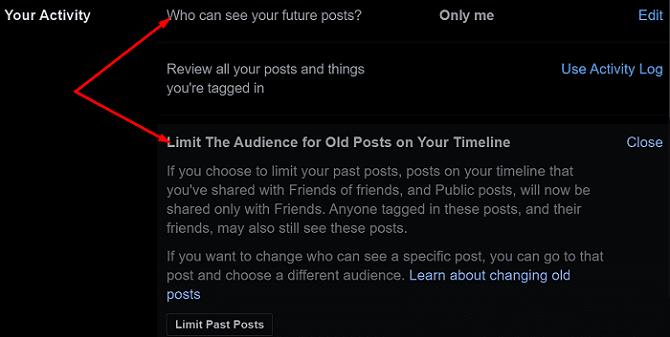
Tādā veidā personas, kas nav jūsu draugi, nevarēs redzēt jūsu laika skalas ziņas.
Rediģējiet darbības iestatījumus turpmākajām ziņām
Kas attiecas uz turpmākajām ziņām, atveriet sadaļu Jūsu darbības un sadaļā Kas var redzēt jūsu turpmākās ziņas atlasiet Tikai draugi vai Tikai es . Protams, ja nevēlaties, lai kāds redzētu jūsu turpmākās ziņas, varat atlasīt opciju Tikai es.
Kā paslēpt savas ziņas Facebook mobilajā ierīcē
Ja izmantojat Facebook mobilo lietotni, atveriet sadaļu Iestatījumi un konfidencialitāte . Pēc tam pieskarieties Konfidencialitātes saīsnes un atlasiet Pārskatīt dažus svarīgus konfidencialitātes iestatījumus .
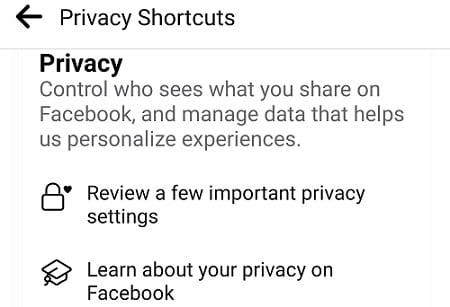
Dodieties uz sadaļu Kas var redzēt jūsu kopīgoto saturu un izmantojiet Privātuma pārbaudes rīku, lai atrastu turpmākās ziņas un ierobežotu iepriekšējās ziņas .
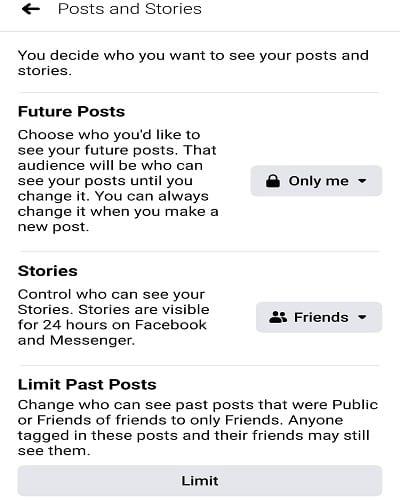
Pēc tam varat mainīt savu turpmāko ziņu konfidencialitātes iestatījumus un padarīt tās redzamas tikai draugiem vai tikai jums.
Arhivējiet vai izmetiet vecās ziņas
Varat arī masveidā arhivēt vai neatgriezeniski dzēst vecās laika skalas ziņas. Dodieties uz darbību žurnālu , atlasiet Pārvaldīt darbību un pēc tam atveriet sadaļu Jūsu ziņas .
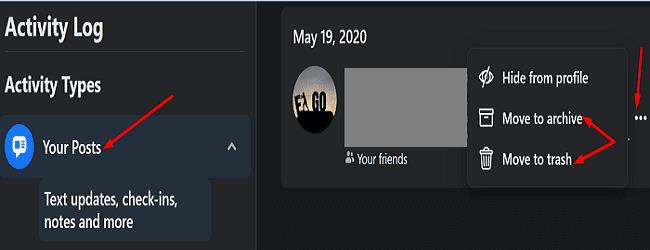
Atlasiet noteiktu ziņu kategoriju, noklikšķiniet uz trim punktiem blakus attiecīgajām ziņām un atlasiet Arhīvs vai Miskaste .
Izmantojiet pārlūkprogrammai Chrome paredzēto sociālo grāmatu ziņu pārvaldnieku
Sociālo grāmatu ziņu pārvaldnieks pārlūkam Chrome ir noderīgs pārlūkprogrammas paplašinājums, kas ļauj dzēst veselus mēnešus vai gadus no sava Facebook laika skalas. Šis rīks ir pieejams tikai galddatoros, un tas var palīdzēt jums dažu sekunžu laikā izdzēst desmitiem vai simtiem ziņu.
Jumbo lietotne
Mobilajā ierīcē varat izmantot lietotni Jumbo, lai dzēstu vecās ziņas. Šis rīks rūpīgi izķemmēs visus jūsu sociālo mediju ierakstus un neatgriezeniski noņems tos lielapjomā.
Secinājums
Ja vēlaties paslēpt iepriekšējos Facebook ierakstus no sabiedrības, varat izmantot opciju Limit Past Past Posts. Savukārt, ja vēlaties paslēpt turpmākās ziņas, atveriet sadaļu Iestatījumi un sadaļā Kas var redzēt jūsu turpmākās ziņas atlasiet Tikai draugi vai Tikai es. Varat arī arhivēt vai izmest vecās ziņas no laika skalas. Kāpēc jūs nolēmāt slēpt savus Facebook ierakstus? Kopīgojiet savas domas tālāk sniegtajos komentāros.